Zapya cho Android 3.3.3 Ứng dụng chia sẻ file đa nền tảng trên Android
Zapya là một ứng dụng chia sẻ tập tin đa nền tảng với giao diện rất phong cách, cực "cool" và hoạt động dựa trên WiFi Hotspot. Với công cụ này, người dùng có thể dễ dàng di chuyển mọi dữ liệu từ các thiết bị Android cũ sang mới và từ Android sang PC, Windows Phone và iOS.

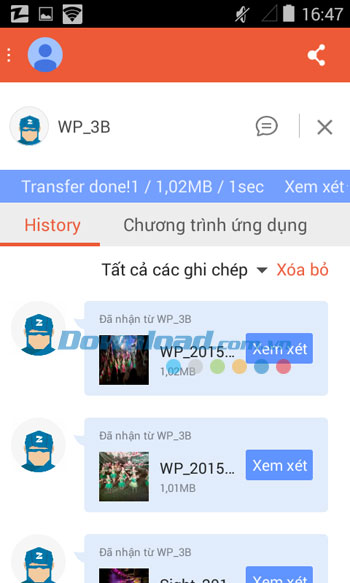
Chỉ trong vòng 2,5 năm kể từ khi ra mắt, Zapya đã được sử dụng rộng rãi trên 178 quốc gia và vùng lãnh thổ, với hơn 300 triệu người dùng, hơn 230 triệu MB dữ liệu được chia sẻ hàng ngày và liên tục được cải tiến để nâng cao trải nghiệm. Đây là một trong số không nhiều các ứng dụng chia sẻ tập tin mạnh mẽ nhất, hỗ trợ gần như tất cả các nền tảng PC và di động.
Về cơ bản, Zapya là một ứng dụng chia sẻ tập tin không cần Internet, kể cả các gói dữ liệu di động. Sau khi được cài đặt trên máy, Zapya sẽ thúc đẩy giới hạn mạng không dây WiFi của điện thoại và tính năng Hotspot để kết nối với các thiết bị khác. Mỗi thiết bị có thể tạo ra một nhóm điểm truy cập, quét và sau đó có thể chia sẻ nội dung một cách tự do, bao gồm hình ảnh, video, tài liệu, kể cả các ứng dụng.
Tính năng nổi bật của ứng dụng chia sẻ tập tin Zapya cho Android
- Chia sẻ không cần WiFi Router và không mất chi phí cho các gói dữ liệu mạng.
- Chia sẻ không giới hạn, bạn có thể chia sẻ dữ liệu qua lại giữa các thiết bị Android, Windows Phone, Mac, PC và iOS.
- Chia sẻ mọi loại file: Hình ảnh, video, nhạc, ứng dụng, file PDF....., không giới hạn về dung lượng.
- Tốc độ nhanh hơn Bluetooth 200 lần (tốc độ tùy thuộc vào thiết bị và các khu vực lân cận).
- Cho phép chia sẻ dữ liệu theo nhóm lên đến 5 người (đối với PC có thể lên đến 64 người).
- Sao chép điện thoại: Dễ dàng sao lưu và di chuyển liên lạc, SMS, ứng dụng và tất cả các dữ liệu từ điện thoại cũ sang điện thoại mới.
- Hỗ trợ đa ngôn ngữ: Tiếng Việt, Tiếng Anh, Tây Ban Nha, Bồ Đào Nha, Indonesia (Bahasa), Thái, Ả Rập, Nga, Ý, Trung giản thể, Trung phồn thể....
- Hỗ trợ hầu hết các phiên bản Android.
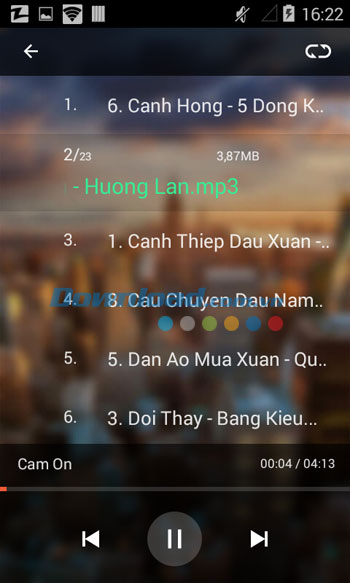

Một số lưu ý khi sử dụng ứng dụng chia sẻ dữ liệu Zapya cho Android
(1) Các nút kết nối luôn nằm ở góc dưới bên phải giao diện. Chạm vào đây để bắt đầu tạo nút tìm kiếm và nút kết nối tham gia.
(2) Tất cả các tập tin nhận được được lưu trữ dưới các thư mục Zapya. Người dùng có thể duyệt ở trang nguồn hoặc kiểm tra ở trang lịch sử. Đó chính là hộp thư của Zapya.
(3) Người dùng lưu ý đối với các thiết bị Android 4.4 trở lên, một số tập tin được lưu trữ trong thẻ nhớ SD có thể không được hiển thị. Nguyên nhân là do vị trí lưu trữ mặc định của Zapya được thiết lập ở bộ nhớ trong đối với Android 4.4+ và thẻ nhớ SD ngoài đối với các thiết bị có cấu hình thấp hơn. Để xử lý sự cố này, người dùng cần phải thay đổi vị trí lưu trữ của dữ liệu, nếu không bạn sẽ phải xem lại các tập tin ở trong trang nguồn và các trang lịch sử của Zapya.
(4) Zapya không xóa các tập tin đã nhận được. Trường hợp nếu có một số tập tin đã bị xóa trong chương trình cài đặt ứng dụng, người dùng cần lưu ý rằng chắc chắn đã có xuất hiện một gợi ý làm sạch các tập tin nhận được của Zapya. Đối với sự cố này, bạn có thể xử lý bằng cách liên lạc với nhà phát triển để được hỗ trợ.
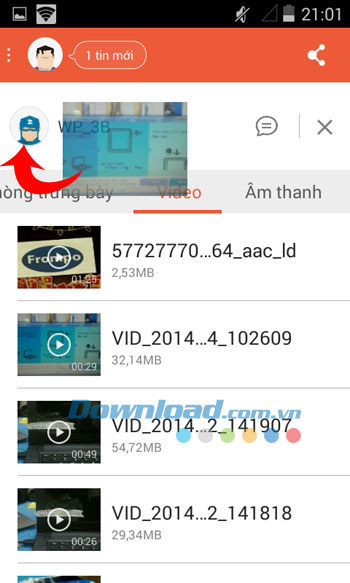
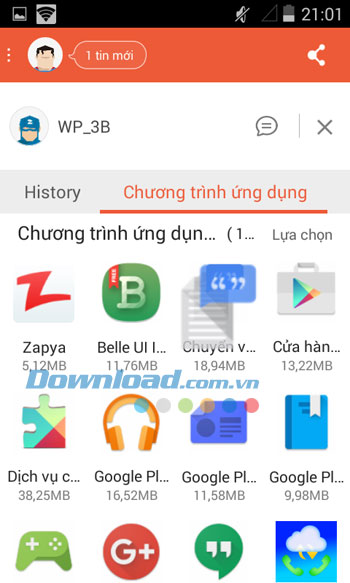
(5) Zapya chuyển dữ liệu thông qua WiFi Hotspot, hoàn toàn không sử dụng các gói dữ liệu mạng và WiFi (Sau khi WiFi Hotspot được thiết lập, thiết bị sẽ tự động ngắt WiFi). Tốc độ truyền tải có thể lên đến 10MB mỗi giây.
(6) Tốc độ truyền tải của Zapya có thể bị ảnh hưởng bởi các yếu tố sau:
- Chuẩn thông dụng của WiFi (802.11 b, g, a, n hoặc ac).
- Môi trường mạng cục bộ LAN. Nếu có quá nhiều điểm truy cập mạng không dây WiFi gần đó, tốc độ truyền tải có thể giảm đi do có sự gián đoạn.
- Thiếu bộ nhớ RAM. Nếu có quá nhiều ứng dụng đang chạy ở chế độ nền, Zapya có thể mất khả năng tối đa hóa các chương trình của bộ nhớ trung gian.
Hướng dẫn sử dụng ứng dụng chia sẻ file đa nền tảng Zapya cho Android
Cài đặt Zapya cho Android
Bước 1: Tải về file cài đặt Zapya cho Android và thiết bị chia sẻ (Android, PC, Windows Phone, iOS, Mac). Ở bước này, người dùng cần kết nối WiFi cho cả hai thiết bị.
Bước 2: Trên Android, đăng nhập tài khoản (Google+/ Facebook/ Twitter) để trải nghiệm đầy đủ các tính năng của ứng dụng HOẶC từ giao diện chính vuốt sang phải => chọn Nối với thiết bị khác (iOS, PC hoặc Windows Phone) để bắt đầu tạo điểm truy cập Hotspot => Cuộn màn hình xuống dưới và chạm vào Chờ đợi. Lúc này, WiFi được kết nối ban đầu sẽ tự động tắt và việc chuyển dữ liệu sau đó chỉ được thực hiện thông qua Hotspot vừa tạo. Việc đăng nhập sẽ cho phép bạn sử dụng tính năng chat nhóm, chia sẻ nhóm và nhiều hơn nữa.
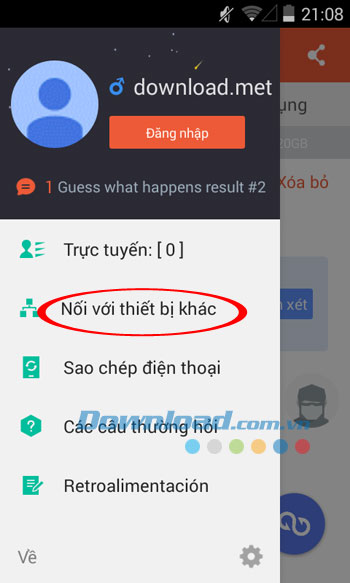
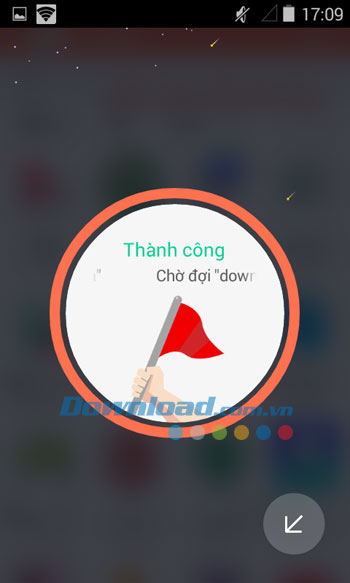
Bước 3: Trên thiết bị chia sẻ, kết nối với WiFi Hotspot vừa tạo ở bước 2 và khởi chạy Zapya. Nếu kết nối thành công, thông tin người dùng Android sẽ xuất hiện trên giao diện của ứng dụng. Lúc này, Zapya của Android và Zapya của thiết bị chia sẻ sẽ tự động tham gia vào một nhóm, từ đây, bạn có thể bắt đầu di chuyển file dễ dàng.
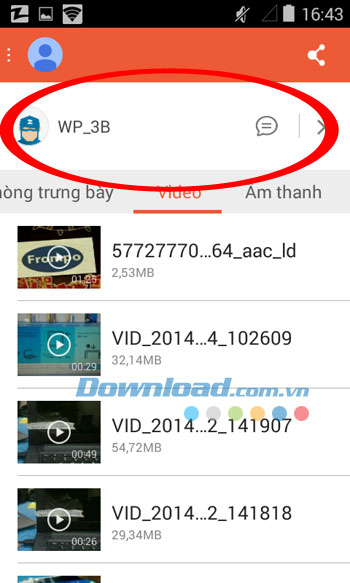

Thủ thuật chia sẻ file với Zapya cho Android
(1) Thanh điều hướng trên giao diện chính của Zapya for Android sẽ bao gồm các nút Lịch sử (các file đã/đang chia sẻ và các file đã nhận), Chương trình ứng dụng (Các ứng dụng trên thiết bị), Phòng trưng bày (các thư mục media, tại đây các file đã nhận sẽ có trong thư mục Zapya), Video, Âm thanh, Tìm kiếm.
(2) Phía bên phải mục biểu tượng thiết bị chia sẻ của Zapya cho Android sẽ xuất hiện nút trò chuyện. Chạm vào đây để chia sẻ nhạc, hình ảnh và video trong thời gian thực theo nhóm. Mọi dữ liệu sẽ biến mất sau khi ngắt kết nối.
(3) Các cách để chia sẻ file với Zapya cho Android:
- Chạm giữ vào một file bất kỳ và lắc nhẹ điện thoại. File sẽ tự động "nhảy" vào biểu tượng thiết bị chia sẻ và bắt đầu chuyển dữ liệu.
- Chạm giữ một file bất kỳ, sau đó kéo-và-thả vào biểu tượng thiết bị chia sẻ.
- Chạm vào một tập tin bất kỳ sẽ xuất hiện các tùy chọn: gửi đi, chọn (gửi nhiều file), phát, xóa bỏ, ẩn, đổi tên, gửi qua Bluetooth và xem thuộc tính.
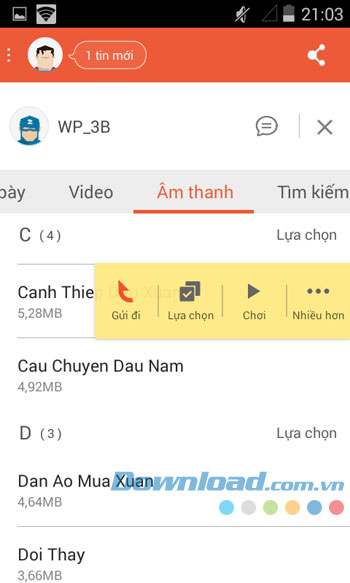
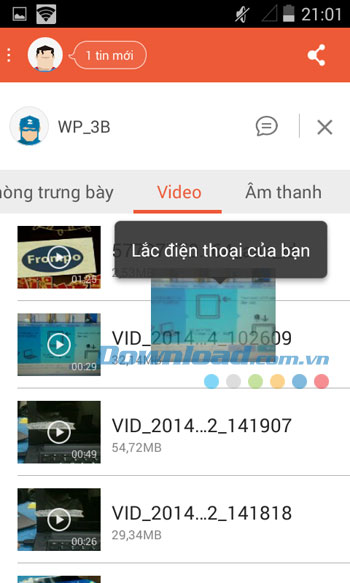
(4) Trong quá trình kết nối giữa hai thiết bị, người dùng có thể truy cập vào Menu => Trực tuyến => Nhóm nói chuyện để bắt đầu trò chuyện với bạn bè. Nếu chưa có liên lạc, bạn có thể chạm vào Thêm bạn bè để bổ sung hoặc tìm kiếm bằng cách nhập ID hoặc Username Zapya của người đó vào thanh tìm kiếm.
(5) Nếu muốn chia sẻ file từ thiết bị Android cũ sang thiết bị Android mới hoặc ngược lại, người dùng cần rời bỏ nhóm hiện tại (nghĩa là ngắt kết nối với thiết bị đang chia sẻ). Sau đó, truy cập vào menu ứng dụng, chạm vào Sao chép điện thoại.

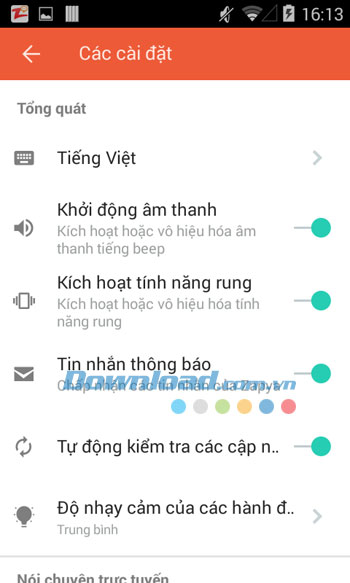
Với tất cả những gì mà Zapya mang đến, bao gồm việc chia sẻ mọi loại dữ liệu, hỗ trợ đa nền tảng, tốc độ nhanh và không cần các kết nối Internet truyền thống thì có thể khẳng định đây là một ứng dụng không thể thiếu dành cho mọi người dùng Android. Nhanh tay tải ứng dụng về máy và cùng trải nghiệm bạn nhé.
Vân Anh





























